Software om te gebruiken om Apple Music naar FLAC te converteren
Om aan hun verwachtingen te voldoen, zijn mensen non-stop op zoek naar de perfecte geluidsformaten die het beste bij hun smaak passen. Het gaat inderdaad om de geluidskwaliteit.
Maar het probleem hier is dat niet alle gevonden geluidsformaten toegankelijk en afspeelbaar zijn op alle apparaten die normaal gesproken worden gebruikt door Apple Music-abonnees. Gebruikers kunnen alleen streamen op specifieke ondersteunde apparaten en hoeven niet eens eigenaar te zijn van hun gedownloade muziekbestanden.
Dit is precies de reden waarom ze manieren zoeken om converteer Apple Music naar FLAC. FLAC wordt genoemd als een geluidsformaat dat compatibel is met bijna alle apparaten, zoals uw mobiele telefoons en draagbare spelers.
Raadpleeg in dat geval de inhoud die hieronder wordt uitgelegd om meer te weten te komen over het verschil tussen Apple Music Lossless en FLAC en over de manieren om Apple Music naar FLAC op uw Mac of Windows te converteren. Raak gefascineerd en we laten je kennismaken met de beste muziekconverter aller tijden!
Artikel Inhoud Deel 1. Is Apple Music Lossless zo goed als FLAC?Deel 2. Hoe Apple Music converteren naar FLAC op Mac/Windows?Deel 3. Overzicht
Deel 1. Is Apple Music Lossless zo goed als FLAC?
Normale mensen zouden helemaal geen problemen hebben met een normaal of erger, met een slecht gecodeerd geluid of audio, maar voor degenen die erg van muziek en geluiden houden, zal het duidelijk niet werken.
Heb je enig idee over Apple Music Lossless? Voor het geval je het niet zou weten, heeft Apple Music zijn eigen lossless audio gelanceerd. Dit digitale geluidsformaat dat door Apple is gemaakt, biedt u een uitvoerformaat met een hogere resolutie dan gebruikelijk en komt volledig tegemoet aan uw behoefte aan een verbeterde en up-to-date luisterervaring.
Lossless-audio van Apple Music biedt de gebruikers ook de keuze om te streamen naar muzieknummers met een grotere bitsnelheid, zoals ALAC of Apple Lossless Audio Codec. ALAC is vergelijkbaar met FLAC in die zin dat het u ook een gecomprimeerd, verliesvrij bestand oplevert.
Het goede hieraan is dat het volledig wordt ondersteund door iTunes en iOS. Als je toonaangevende en belangrijkste muziekluistersoftware iTunes en iOS zijn, dan is het erg goed. Het enige nadeel hier is dat je verwacht dat het je een iets grotere bestandsgrootte zal opleveren.
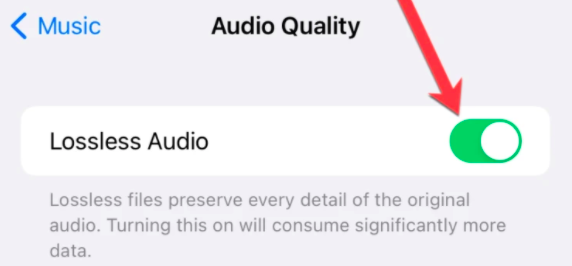
Aan de andere kant is FLAC, ook wel bekend als Free Lossless Audio Codec, tot op de dag van vandaag een van de meest populaire en meest gebruikte verliesvrije geluidsformaten. Omdat het gebruik maakt van compressie; het geeft je zeker een kleinere bestandsgrootte die veel minder ruimte in beslag neemt.
Houd er rekening mee dat het een verliesvrij formaat is, wat betekent dat het zeer goed in staat is om u de verwachte geluidskwaliteit te geven die bijna hetzelfde is als het originele geluid.
Dit komt omdat er geen audiogegevens zijn verwaarloosd tijdens het coderingsproces. Het ondersteunt zelfs geluiden met een hoge resolutie. Een probleem met FLAC is dat het niet wordt ondersteund door iTunes en iOS, dus je moet zeker naar een alternatief zoeken als dit je favoriete speler is.
Dus, om de bovenstaande vraag te beantwoorden, Apple Music Lossless en FLAC zijn twee verschillende geluidsformaten met veelbelovende functies en voordelen, maar natuurlijk ook met hun eigen gebreken en nadelen.
Deel 2. Hoe Apple Music converteren naar FLAC op Mac/Windows?
Converteer Apple Music naar FLAC op iTunes
- Is iTunes geopend op uw Windows-computer?
- U moet het tabblad "Bewerken" selecteren dat u in de menubalk kunt vinden.
- Selecteer op "Voorkeuren".
- Als u klaar bent met het tabblad "Bewerken", schakelt u over naar het tabblad "Algemeen" en klikt u op "Instellingen importeren" uit de beschikbare opties.
- U ziet dan een menu naast "Importeren met". U vindt ook de lijst met beschikbare coderingsformaten op dezelfde pagina.
- Klik na het selecteren van het gewenste coderingsformaat op "Ok".
- Houd met uw toetsenbord de toets "Shift" ingedrukt en vervolgens het tabblad "Bestand".
- Nadat u op het tabblad "Bestand" hebt geklikt, klikt u op "Converteren" en converteert u Apple Music naar FLAC.
- De laatste stap is om de map of schijf te openen met de nummers die u wilt converteren.

Dit zijn de eenvoudige stappen die u moet volgen als u Apple Music met iTunes naar FLAC wilt converteren. Als je klaar bent met het hele proces, zie je in je muziekbibliotheek het uiterlijk van je geconverteerde nummers samen met de originele bron.
Converteer Apple Music naar FLAC op Apple Music
- Het eerste dat u moet doen, is uw Apple Music-app openen.
- De volgende stap is het selecteren op het tabblad Muziek dat u in de menubalk kunt vinden.
- Klik daarna op het tabblad "Bestanden" en klik uit de reeks weergegeven opties op "Instellingen importeren".
- Let op de menubalk naast "Importeren met". Kies daar het coderingsformaat dat u ook uw Apple Music-nummers wilt converteren.
- Klik OK".
- Daarna moet u de "Option" -toets ingedrukt houden en op het tabblad "Bestand" klikken.
- Klik in de weergegeven reeks opties op de knop "Converteren" en converteer Apple Music naar FLAC.
- De laatste stap is het vinden en selecteren van de map of de schijf met de Apple Music-nummers die moeten worden geïmporteerd en geconverteerd.
De bovenstaande stappen zijn de eenvoudige stappen die u moet uitvoeren als u de Apple Music-app wilt gebruiken om Apple Music naar FLAC te converteren. Nadat het proces is voltooid, vindt u in uw muziekbibliotheek de lijst met al uw geconverteerde Apple Music-nummers samen met hun originele formaten.
Converteer Apple Music naar FLAC op Apple Music Converter
Als u op zoek bent naar een veilige en betrouwbare audioconverter, dan moet u op zoek zijn naar een "TunesFun Apple Music Converter'.
"TunesFun Apple Music Converter" is een goed ontworpen en toch eenvoudige converter die is ontwikkeld om te voorzien in de behoefte aan geluid van de beste kwaliteit. Het belangrijkste doel is om de gebruikers de beste ervaring te bieden die ze kunnen hebben bij het converteren van hun audiobestanden naar de gewenste coderingsindelingen.
Wist je dat "TunesFun Apple Music Converter" uw nummers tot 16 keer sneller kan converteren dan de gebruikelijke snelheid? Dat is het beste in deze converter. Het is heel goed in staat om je Apple Music-nummers in slechts een paar minuten te converteren naar elk coderingsformaat dat je maar wilt. U kunt een hoop van uw kostbare tijd besparen door te wachten.
"TunesFun Apple Music Converter" is ook zeer goed in staat om kopieerbeveiliging te verwijderen. Als u goed op de hoogte bent van DRM-beveiliging, ondervindt u mogelijk problemen met het afspelen van uw Apple Music-nummers voor andere spelers. Als dat het geval is, "TunesFun Apple Music Converter" zou de beste hulp voor u zijn.
Een ander meeslepend en fascinerend kenmerk van “TunesFun Apple Music Converter” is dat het bijna alles kan converteren, inclusief je Apple Music-nummers en audioboeken. Er staan ook veel beschikbare uitvoerformaten voor u klaar.
U kunt deze converter gebruiken als u formaten wilt hebben, waaronder MP3, AAC, M4A, AC3, WAV, en vooral kunt u gebruik maken van “TunesFun Apple Music Converter" om Apple Music naar FLAC te converteren.
Maak kennis met de procedures die ik hieronder voor u heb opgesomd om Apple Music naar FLAC te converteren.
- Hebben "TunesFun Apple Music Converter'' gedownload. Installeer het direct na het downloaden op uw apparaat.
Probeer het gratis Probeer het gratis
- Houd rekening met het scanproces dat kort na de installatie zal plaatsvinden. Het proces zou langer duren als je veel Apple Music-nummers in je muziekbibliotheek hebt.
- Kies en selecteer in je muziekbibliotheek alle nummers die je wilt converteren.

- Klik op FLAC-formaat op de reeks gepresenteerde formaten. Je zult ook een uitvoermap moeten kiezen om je geconverteerde nummers op te slaan.

- Klik op de knop "Converteren". Zie vervolgens het menu "Geconverteerd" om uw geconverteerde Apple Music-nummers te vinden.

Converteer Apple Music gratis online naar FLAC
Nu heb ik hier "Online Audio Converter", een alternatieve methode voor u met de bijbehorende gebruikershandleiding die u gewoon op internet kunt zoeken wanneer u Apple-muziek online naar FLAC wilt converteren. Onthoud dat dit helemaal gratis is, geen installatie vereist en zeker alle formaten ondersteunt, inclusief FLAC.
Dit zijn de stappen die u moet volgen:
- Upload de nummers die je wilt converteren of hebben via Google Drive, Dropbox of door gewoon de URL te plakken.
- Selecteer gewoon het uitvoerformaat waarnaar u uw nummers wilt laten converteren. Klik in dit geval op FLAC. Naast de reeks gepresenteerde formaten, kunt u "Geavanceerde instellingen" en "Bewerk trackinfo" zien. Wanneer u op "Geavanceerde instellingen" klikt, kunt u de gegevens over bitrate zien, evenals de beschikbare samplefrequenties en een aantal kanalen die u vrij kunt kiezen. Aan de andere kant, wanneer u op "Bewerk trackinfo" klikt, kunt u de titel, artiest, album, jaar en genre bewerken en er zelfs opmerkingen over plaatsen.
- De laatste stap zou zijn om op de knop "Converteren" te klikken en u bent klaar.
Deel 3. Overzicht
We zijn allemaal op zoek naar manieren die ons in dat opzicht het meeste voordeel zouden opleveren; Ik kan je verzekeren dat “TunesFun Apple Music Converter” zou de beste kandidaat zijn. Voel je vrij om te proberen en te genieten van de functies van deze converter om Apple Music naar FLAC te converteren. Ik hoop echt dat de lijst met stappen en beschrijvingen die ik hierboven heb besproken, je veel heeft geholpen.
laat een reactie achter